本视频是解读性视频,所以希望您已经看过了本知识点的内容,并且编写了相应的代码之后,带着疑问来观看,这样收获才多。 不建议一开始就观看视频
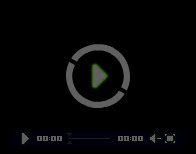
5分40秒 本视频采用html5方式播放,如无法正常播放,请将浏览器升级至最新版本,推荐火狐,chrome,360浏览器。 如果装有迅雷,播放视频呈现直接下载状态,请调整 迅雷系统设置-基本设置-启动-监视全部浏览器 (去掉这个选项)。 chrome 的 视频下载插件会影响播放,如 IDM 等,请关闭或者切换其他浏览器 步骤 1 : 首先看配置成功后的效果 步骤 2 : 下载,并解压到E:\JDK 步骤 3 : 环境变量配置 步骤 4 : Win10 下环境变量Path的配置 步骤 5 : 验证是否配置成功 步骤 6 : 练习-环境变量配置 步骤 7 : 答案-环境变量配置
点WIN键->运行(或者使用win+r)
输入cmd命令 输入java -version 注: -version是小写,不能使用大写,java后面有一个空格 配置成功后,会出现版本信息 java version "1.8.0_65" 注: 这是配置完成后的效果,在配置完成之前是看不到这个效果的
首先下载右上角的jdk.rar, 然后解压。
正确的目录是E:\JDK 不要复制到e:\jdk\jdk 这个目录去了 注意目录结构
右键我的电脑->属性->高级->环境变量->系统变量
注意:是下面的系统变量,不是上面的用户变量 新建变量名 JAVA_HOME,变量值 E:\JDK 修改变量 Path ,在最前面加上 %JAVA_HOME%\bin; 注意:"Path"是首字母大写,不要改成"PATH" bin后面要有分号; 注意:系统变量上面的用户变量里,不要有这两个,如果有应该去掉,以避免被干扰。 注意:Win10 下PATH的配置有所不同,按照下个步骤配置即可:Win10 下环境变量Path的配置
如图所示,新增一个,放在最上面即可
点击确认关闭刚才的配置页面,这一步一定要做,否则刚才的配置不能生效
点WIN键->运行(或者使用win+r) 输入cmd命令 输入java -version 如果出现版本信息,表明配置成功 如果失败了,调整前面的配置,然后要重新启动cmd命令,而不是在原有的cmd里面输入 java -version
假设JDK的所在目录是:C:\Program Files\Java\jdk1.8.0_65,应该怎么调整配置?
在查看答案前,尽量先自己完成,碰到问题再来查看答案,收获会更多
HOW2J公众号,关注后实时获知最新的教程和优惠活动,谢谢。

问答区域
2025-11-29
代码不能用
2025-07-27
jdk版本问题吗
2025-03-23
aaa
2025-01-14
练习回答
2024-08-17
下载后打开不了
提问太多,页面渲染太慢,为了加快渲染速度,本页最多只显示几条提问。还有 216 条以前的提问,请 点击查看
提问之前请登陆
提问已经提交成功,正在审核。 请于 我的提问 处查看提问记录,谢谢
|
|||||||||


